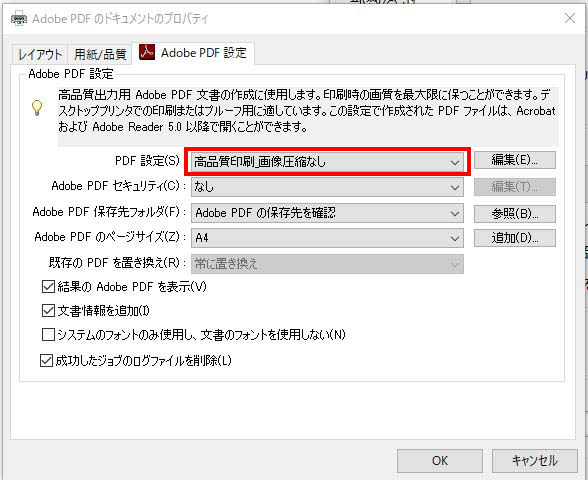PDFファイルにフォントが埋め込まれていないと、別のフォントに置き換えられたり、文字化けしたりと思わぬ弊害が起きます。
その原因は、作成側のPCで使用しているフォントが、納品先のPCにないからです。 それを防ぐために、PDFに書き出すときにフォントの埋め込みを行ないます。
今回、この記事を書こうと思ったのは、「冊子印刷」のため受領した原稿、PDFファイルに「Times New Roman」と「Arial」フォントが埋め込まれていなかったことで、埋め込むにはどの方法が最適かを調べました。
“Word→PDFへの書き出し時に「Arial」や「Times New Roman」などのシステムフォントが埋め込めない場合があります。
これは、Word内でスペースや改行、ノンブル、ヘッダー、フッターなどを使用した際に、自動的にシステムフォントが使用されてしまうことがあるためです。
https://well-direct.com/blog/archives/20210107/2093/
PDFファイルのフォントの埋め込みは、
- PDFの最適化機能を使用
- Microsoft Print to PDF(Windows 10から標準装備)でPDF変換
- Adobe Acrobat PDFプリンタを使用
等、3通りほどあります。
①から順番にやってみます。
PDFの最適化機能でフォント埋め込み
ファイルサイズの縮小やフォントの埋め込みをするときにこの機能を使います。
AcrobatのバージョンによりPDFを最適化する方法は異なりますが、Acrobat DCの場合、ファイル/その他の形式で保存/最適化されたPDF を選択します。
「画像」「フォント」「透明」「オブジェクトを破棄」「ユーザーデータを破棄」「最適化」の6項目を設定して[OK]をクリックして保存します。
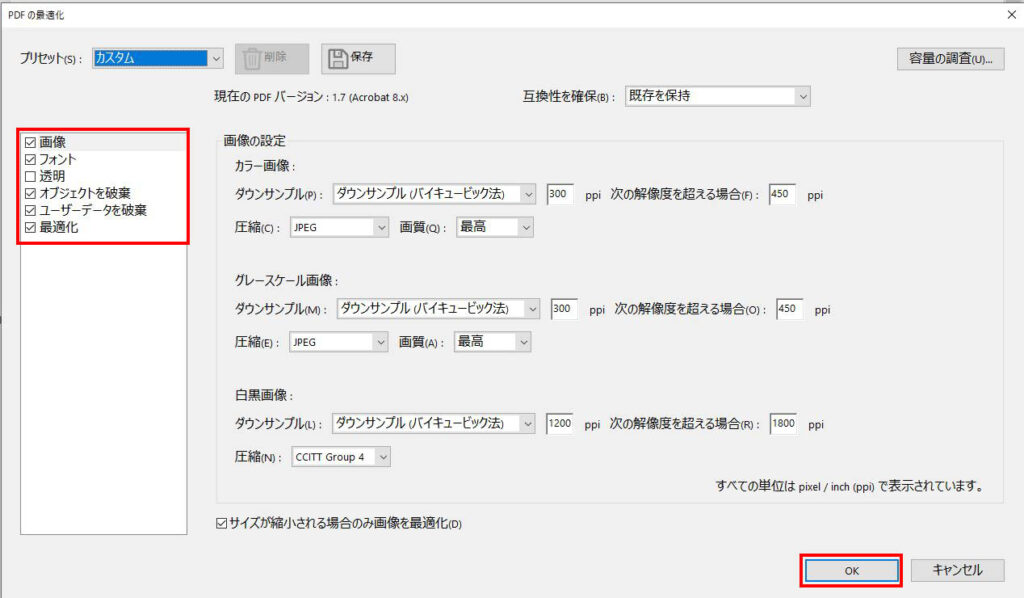
フォントの埋め込みはできたのですが問題があります。
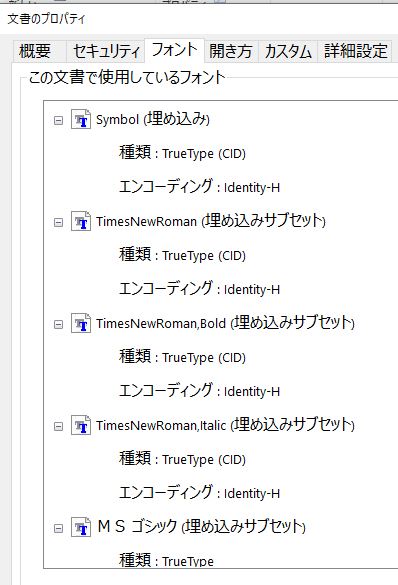
設定の詳細はここでは省きますが、結果は、すべてお見せできないのですが、下図のように文字が重なっている箇所がありました。これは(1)の上に、ある加工をしてその上に(2)を載せて作成しているようです。
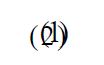
「最適化」することが問題ではないのですが、見えないところでこのようなエラーがあって気づかず印刷することはありえないことなので、この方法はあきらめました。
Microsoft Print to PDF(Windows 10から標準装備)でPDF変換
ファイル/プロパティ/フォント を見ます。
埋め込みされていないことがわかります。
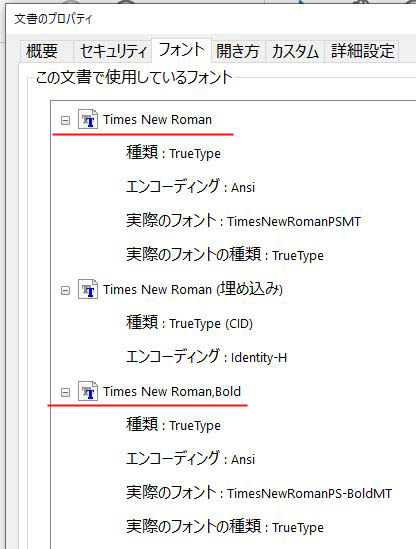
PDF変換後です。
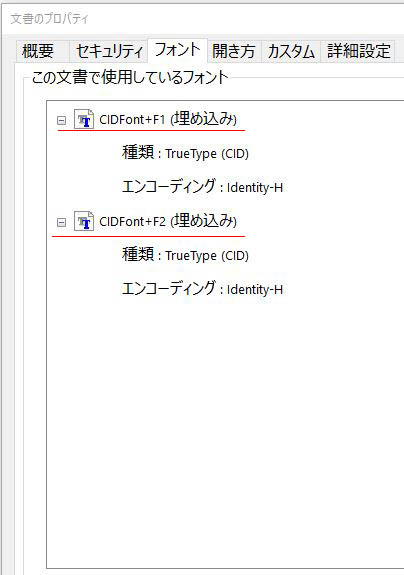
結果は、CIDFont+F1(埋め込み)、CIDFont+F2(埋め込み)となっています。 CIDFontについてはこちらに詳しい情報が載っていましたので参考にしてください。
CIDフォント|フォント用語集(モリサワ)
https://www.morisawa.co.jp/culture/dictionary/1920
これにより文字がアウトライン化され、納品先のPCにない場合でも問題なく出力できるようになりますが、アウトライン化によって細部がつぶれるというデメリットもあるようです。
Adobe Acrobat PDFプリンタを使用して埋め込み
最後に残るのは、③のAdobe Acrobat PDFプリンタを使用して埋め込みする方法です。
この方法もいろんな意見があるようですが、私は印刷会社のプロフェッショナルの方に教えを乞いました。
ファイル/印刷/Adobe PDFを選択/プロパティ/Adobe PDF設定
PDF設定で「高品質印刷」を選択し、「編集」を開きます。
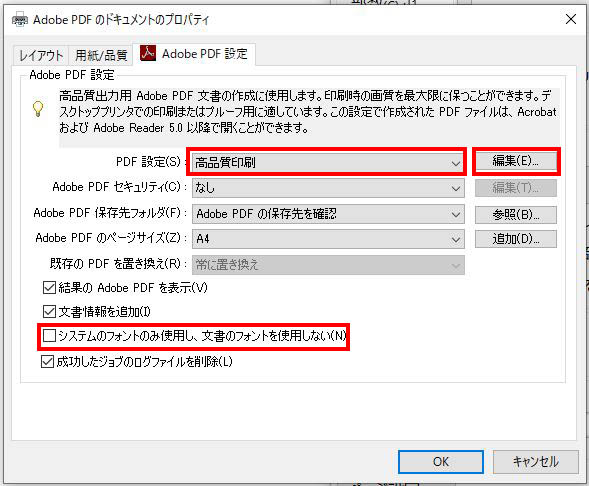
印刷用プリンタとしてAdobe PDFで印刷する場合、正常に印刷できないことがありますので、「システムのフォントのみ使用し、文書のフォントを使用しない(N)」のチェックを外します。
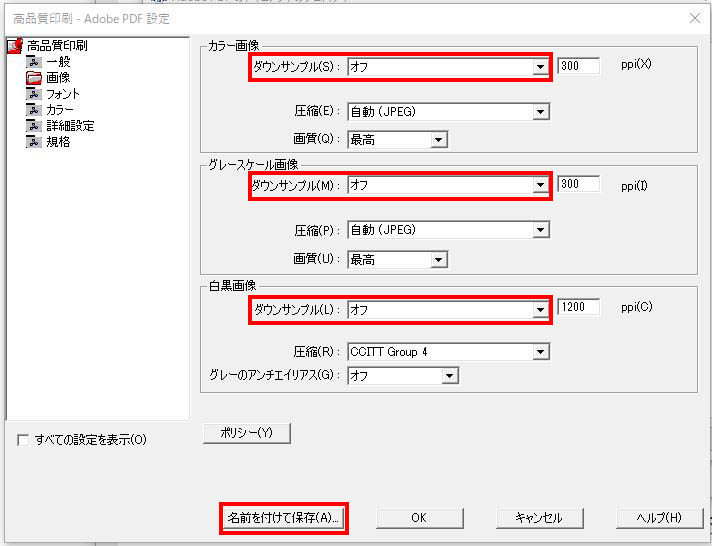
カラー画像・グレースケール画像・白黒画像の「ダウンサンプル」をすべて「オフ」にしたら、「名前を付けて保存」を選択します。私は「高品質印刷_画像圧縮なし」という名前で保存しました。
(ちなみにフォントはすべて埋め込みの設定になっています)
「OK」を押すとPDF設定で「高品質印刷_画像圧縮なし」と表示されています。
画像はRGBで保存され、貼り込まれた写真や図等、画質が劣ることなく印刷できます。
印刷の場合、“CMYKで入稿”と言われてきましたが、最近はプリンターの技術進歩によりRGBにも対応できるようになり、かえってきれいに印刷されるとも言われています。お客様次第かと思います。
画像のカラーをCMYKで納品する場合は、PDF設定は「PDF/X-1a2001(日本)」を選択します。